WordPress Footer에서 테마 이름을 제거하는 방법은 무엇입니까?
게시 됨: 2023-01-02WordPress 바닥 글에서 테마 이름을 제거하는 방법이 궁금하십니까? 그렇다면 올바른 페이지에 도달한 것입니다. 이 기사에서 다양한 방법에 대해 이야기하겠습니다.
WordPress 테마를 사용하여 WordPress 사이트를 구축하는 동안 일반적으로 테마 이름이 포함된 저작권 바닥글이 함께 제공됩니다. 그리고 자신의 바닥글을 사용하거나 테마 이름을 제거하고 싶을 때가 있을 것입니다.
따라서 이 기사에서는 WordPress 테마에서 테마 이름을 제거하는 3가지 방법에 대해 설명합니다.
시작하자!
WordPress Footer에서 저작권 정보를 제거하는 것이 합법적입니까?
예! WordPress 테마에서 저작권 바닥글을 제거하는 것은 합법적입니다. WordPress는 GNU-GPL 라이선스에 따라 라이선스가 부여된 오픈 소스 플랫폼이므로 무료로 사용, 수정, 배포 및 재배포할 수 있습니다.
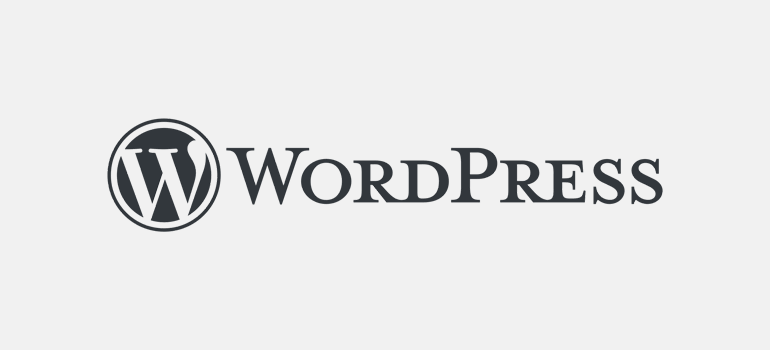
즉, WordPress 사이트의 머리글, 바닥글 또는 모든 페이지를 변경할 수 있습니다. WordPress는 이를 법률 위반이나 불법 행위로 간주하지 않습니다. 따라서 WordPress 테마 및 템플릿을 합법적으로 수정할 수 있습니다.
그러나 변경하기 전에 백업 플러그인을 사용하여 WordPress 사이트를 백업해야 합니다. 따라서 바닥글에서 테마 이름을 제거하는 동안 실수를 하더라도 사이트를 쉽게 복원할 수 있습니다.
테마 이름은 다른 저작권 정보와 함께 웹사이트 바닥글에 나타납니다. 사이트를 만드는 데 사용한 테마에 대한 아이디어를 청중에게 제공합니다.
Twenty-Twenty-Three와 같은 기본 WordPress 테마를 사용하는 경우 "Proudly Powered by WordPress"라는 저작권이 표시될 수 있습니다. 다른 테마의 경우 테마 이름이나 테마를 만든 회사가 표시될 수 있습니다. 그리고 Proudly Powered by WordPress와 테마 이름을 제거하는 것은 합법적입니다.
WordPress 바닥글에서 테마 이름을 제거하는 방법에 대해 논의하기 전에 테마 이름을 제거해야 하는 이유에 대해 간략하게 설명하겠습니다.
WordPress 테마에서 저작권 바닥글을 제거해야 하는 이유는 무엇입니까?
WordPress는 웹 사이트에서 사용할 수 있는 많은 테마를 제공하므로 사용하는 데 아무런 문제가 없습니다. 그러나 WordPress 웹 사이트를 구축하는 데 사용한 테마를 과시하는 것도 의무는 아닙니다. 공신력으로 제거는 안해도 되지만 테마명을 제거하면 좋은점이 많습니다.
그중 몇 가지를 살펴보겠습니다.
- 브랜드 인지도를 높이려면: 비즈니스와 함께 온라인에 접속하는 동안 유일한 초점은 테마 제공자가 아닌 브랜드를 홍보하는 것입니다. 따라서 방문자가 다른 브랜드가 아닌 귀하의 비즈니스에 익숙해지도록 테마 이름을 제거하십시오.
- 개인화: WordPress 테마에서 저작권 바닥글을 제거하면 사용자 정의된 모양을 만들 수 있습니다. 따라서 청중은 테마 회사 대신 브랜드를 인식합니다.
- 전문성을 유지하려면: 테마 이름 없이 바닥글에 사용자 지정 링크를 추가하면 사이트가 더 전문적으로 보입니다.
- 보안을 위해: 바닥글에서 테마 이름을 제거하면 사이트가 WordPress에 구축되어 있다는 사실을 모르기 때문에 해커가 사이트에 침입할 가능성이 줄어듭니다.
그렇게 말하면 WordPress 바닥 글에서 테마 이름을 제거하는 방법을 살펴 보겠습니다.
WordPress Footer에서 테마 이름을 제거하는 방법은 무엇입니까?
많은 분들이 WordPress 바닥글에서 테마 이름을 제거할 수 있다는 사실을 모르고 계실 것입니다. 일부는 웹사이트 바닥글에서 테마 이름을 제거하려고 시도했지만 제거할 수 없었습니다.
쉽게 할 수 있는 세 가지 방법이 있습니다. 이러한 방법을 살펴보겠습니다.
방법 1: 사용자 지정을 통해 WordPress 바닥글에서 테마 이름 제거
WordPress 바닥글에서 테마 이름을 제거하는 첫 번째 방법은 사용자 지정 도구를 사용하는 것입니다. 이 도구는 WordPress 대시보드에서 사용할 수 있습니다. 또한 도구를 사용하는 단계별 프로세스도 보여줍니다.
이 방법을 시연하기 위해 Zakra 테마를 사용합니다.
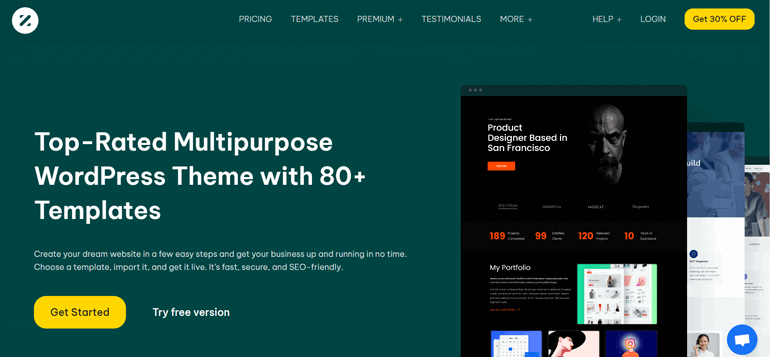
Zakra는 블로그를 포함한 모든 종류의 WordPress 사이트에 적합한 다목적 테마입니다. WordPress 사이트를 만드는 데 즉시 사용할 수 있는 80개 이상의 템플릿을 제공합니다.
따라서 Zakra 테마를 사용하여 WordPress 바닥 글에서 테마 이름을 제거하는 방법을 살펴 보겠습니다.
테마 이름을 제거하려면 먼저 테마를 설치하고 활성화해야 합니다. 이미 그렇게 했다면 훌륭합니다. 그렇지 않으면 Zakra 테마 설치 및 활성화에 대한 자습서를 따를 수 있습니다.
다음 단계는 테마에서 선택한 데모를 가져오는 것입니다. Zakra에는 비즈니스, 블로그, 전자 상거래, LMS 등과 같은 여러 데모 범주가 있습니다.
무료 데모를 가져오거나 프리미엄 데모를 구입하여 WordPress 사이트에 설치할 수 있습니다. 이를 위해 테마를 설치한 후 Zakra 시작하기 라는 알림을 받게 됩니다.
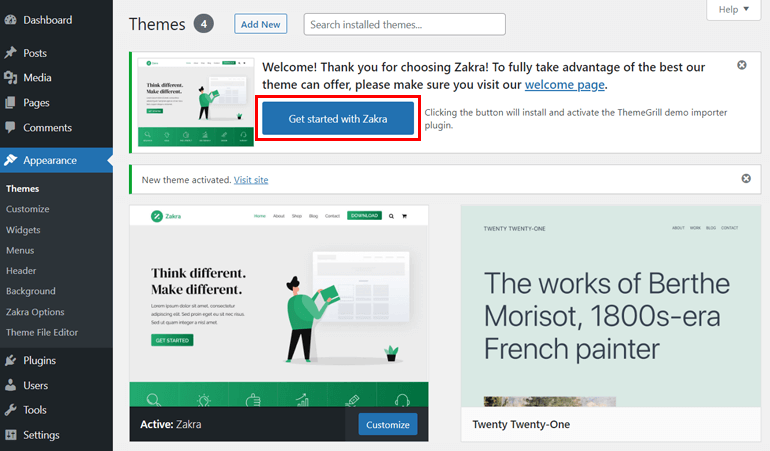
그것을 클릭하면 ThemeGrill 데모 임포터 플러그인이 자동으로 설치됩니다.
그건 그렇고, 플러그인 탭을 통해 플러그인을 설치할 수도 있습니다.
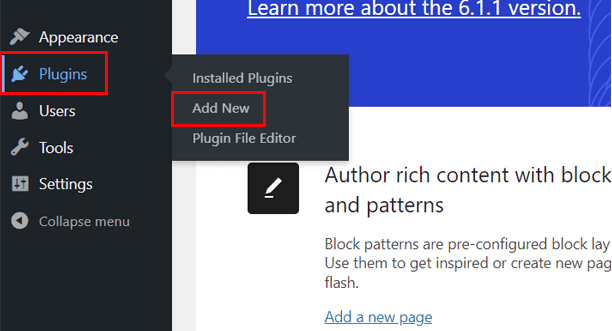
이제 Zakra 테마에서 사용 가능한 모든 데모가 포함된 인터페이스가 표시됩니다. 적합한 데모를 하나 선택하십시오.
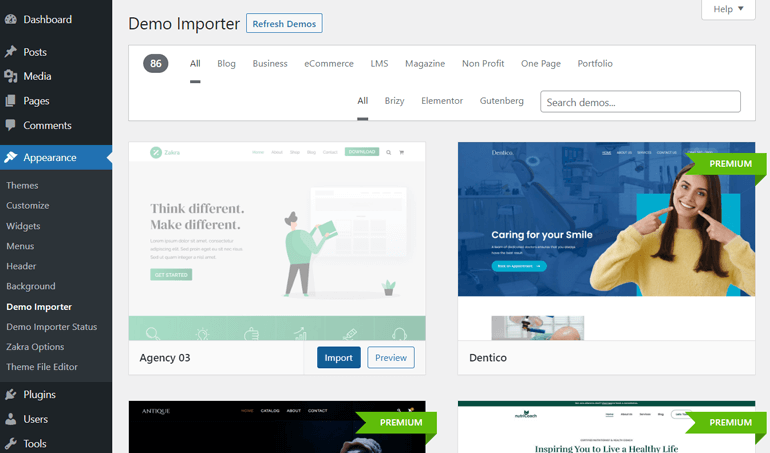
이 자습서에서는 Agency 03을 사용합니다. 데모. 원하는 데모를 선택한 후 마우스를 가져갑니다. 가져오기 및 미리보기 라는 두 개의 버튼이 표시됩니다.
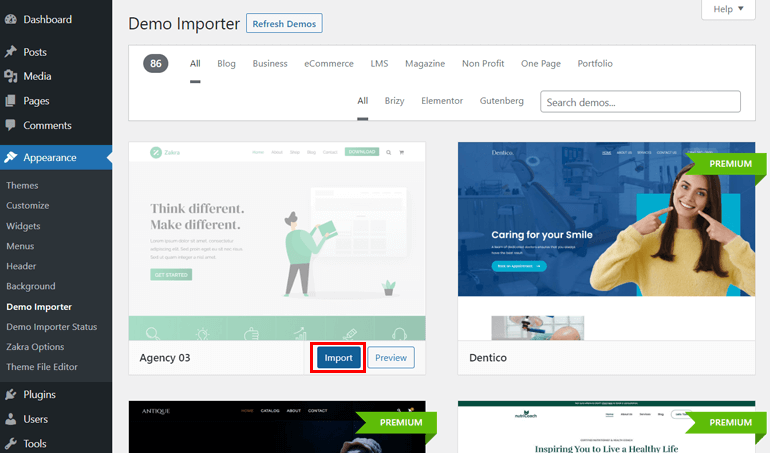
따라서 가져오기 버튼을 클릭하고 계속 진행합니다.
가져오기 버튼을 클릭하면 새 대화 상자가 나타납니다. 주의 깊게 읽고 모든 것이 정상이면 확인 버튼을 누르십시오.
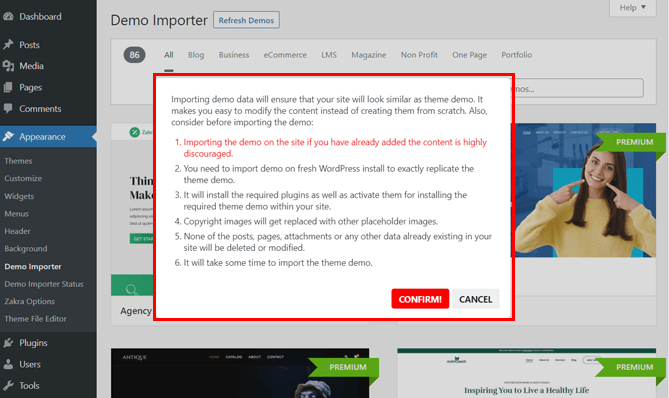
데모를 가져온 후 실시간 미리보기 버튼을 클릭하여 WordPress 사이트를 방문할 수 있습니다.
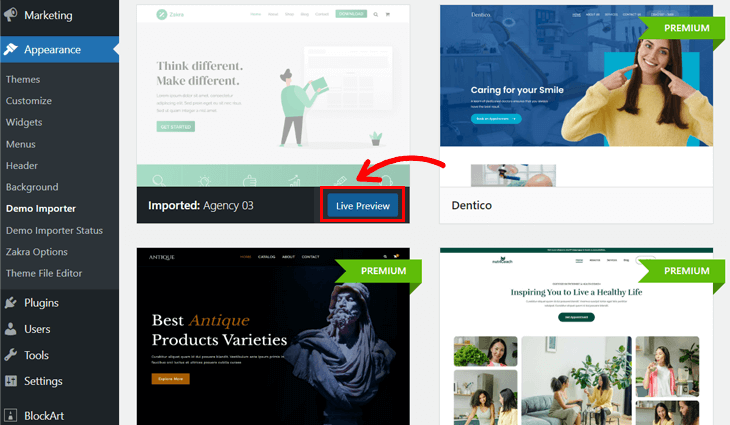
바닥글까지 아래로 스크롤하면 "Powered by Zakra and BlockArt"라는 테마 이름이 표시됩니다.
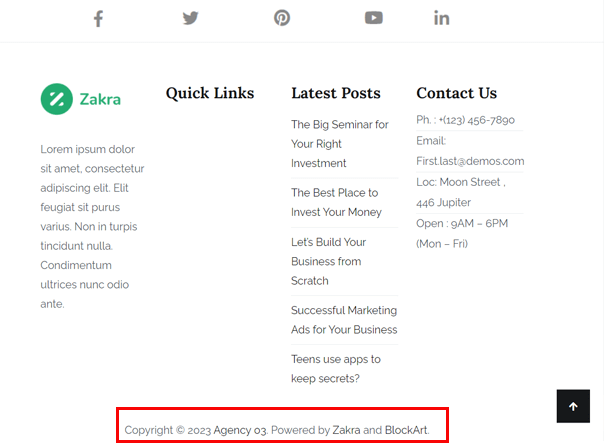
그것이 바로 우리가 제거할 것입니다.
WordPress 바닥글에서 테마 이름을 제거하려면 WordPress 대시보드를 방문하십시오. 다음으로 모양 >> 사용자 지정 으로 이동합니다.
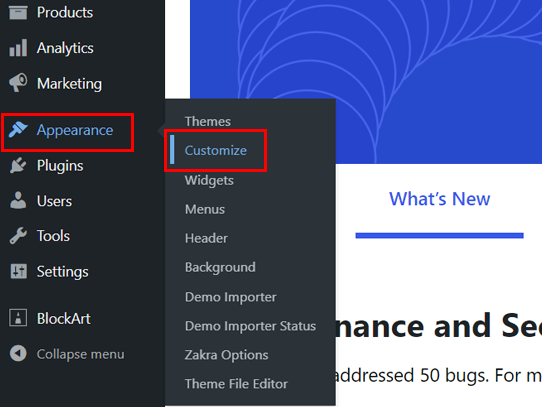
바닥글을 사용자 지정하고 있으므로 바닥 글 을 클릭한 다음 바닥글 하단 막대 를 클릭합니다.
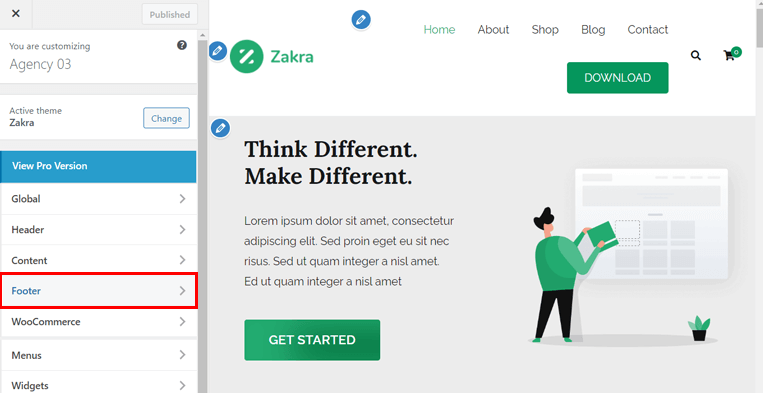
여기 에 왼쪽 콘텐츠에 대한 텍스트/HTML이 표시됩니다 .
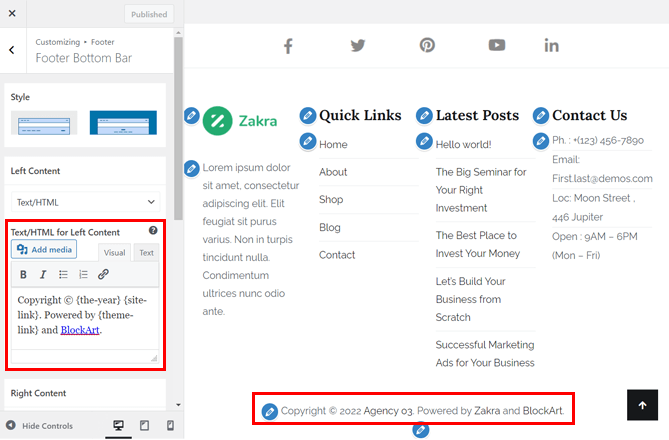
텍스트 상자에서 테마 이름을 제거하면 오른쪽 인터페이스에서 라이브 변경 사항을 볼 수 있습니다.
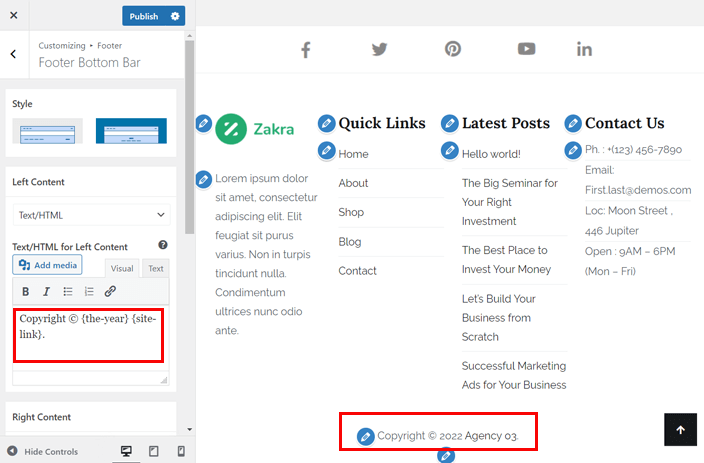
테마 이름을 제거한 후 상단의 게시 버튼을 누르십시오.
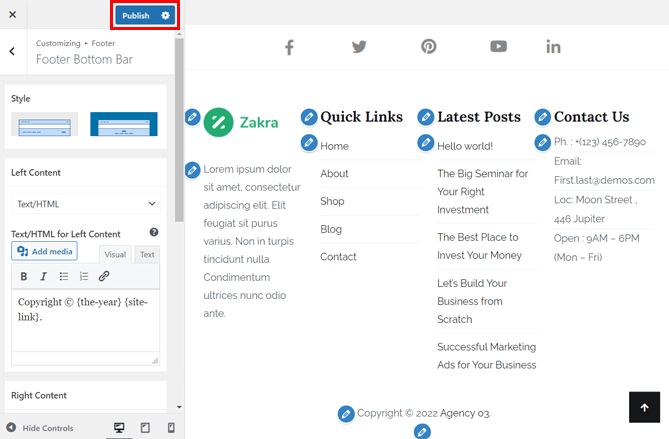
따라서 WordPress 사이트에서 테마 이름을 성공적으로 제거했습니다. 이제 WordPress 사이트를 방문하여 확인할 수 있습니다. 테마 이름이 표시되지 않습니다.
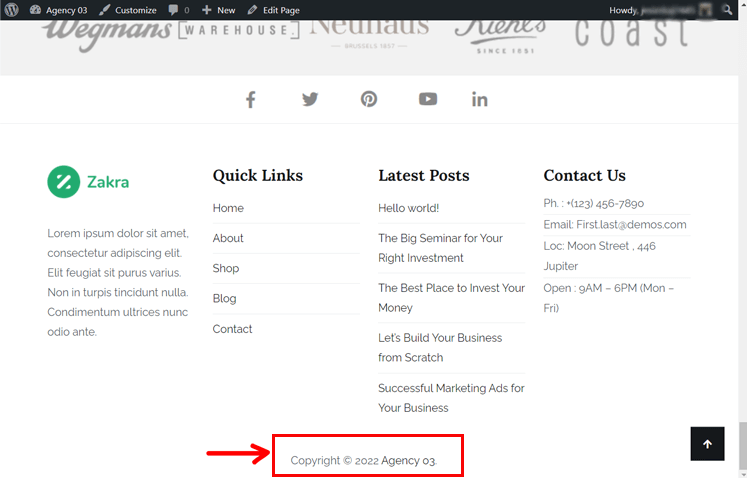
테마 이름을 제거하는 것 외에도 사이트 이름을 편집하거나 제거하고 사용자 지정 이름을 추가할 수도 있습니다. 동시에 페이지 제목을 제거하고 헤더, 메뉴, 위젯 등을 사용자 정의할 수도 있습니다.

방법 2: 블록 테마를 사용하여 WordPress 바닥글에서 테마 이름 제거
WordPress 사이트 바닥글에서 테마 이름을 제거하는 다음 방법은 블록 테마를 사용하는 것입니다.
FSE(전체 사이트 편집)라고도 하는 블록 테마는 전체가 블록으로 구성된 템플릿으로 구성됩니다. 테마를 완전히 사용자 정의할 수 있도록 하는 유일한 의도로 WordPress 버전 5.9와 함께 도입되었습니다.
여기에서는 블록 테마를 사용하여 WordPress 바닥글에서 테마 이름을 제거하는 방법을 보여주기 위해 eStory 테마를 사용하고 있습니다. eStory는 블로그 웹사이트에 가장 적합한 ThemeGrill의 블록 테마입니다. 완전히 사용자 정의할 수 있고 유연합니다.
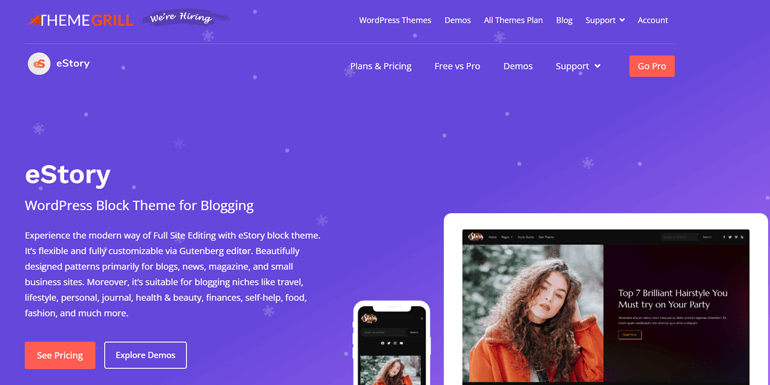
eStory에는 블로그, 뉴스, 잡지 및 소기업 사이트에 적합한 3개의 시작 사이트도 있습니다. 게다가 100% Gutenberg를 지원하며 25개 이상의 블록 패턴이 있습니다.
WordPress 사이트에 테마를 설치하지 않은 경우 eStory 테마를 설치하면 됩니다. 이미 가지고 있다면 더할 나위 없이 좋습니다!
eStory 테마를 설치하고 데모를 가져오려면 위에서 Zakra 테마에 대해 언급한 것과 동일한 절차를 따를 수 있습니다.
데모 가져오기를 완료한 후 WordPress 대시보드를 방문하여 Appearance >> Editor 로 이동합니다.
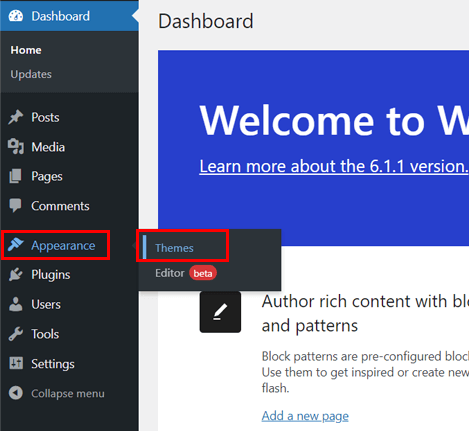
이제 편집기인 새 인터페이스가 표시됩니다. 여기에서 테마 이름과 함께 저작권 정보를 얻을 때까지 아래로 스크롤하십시오.
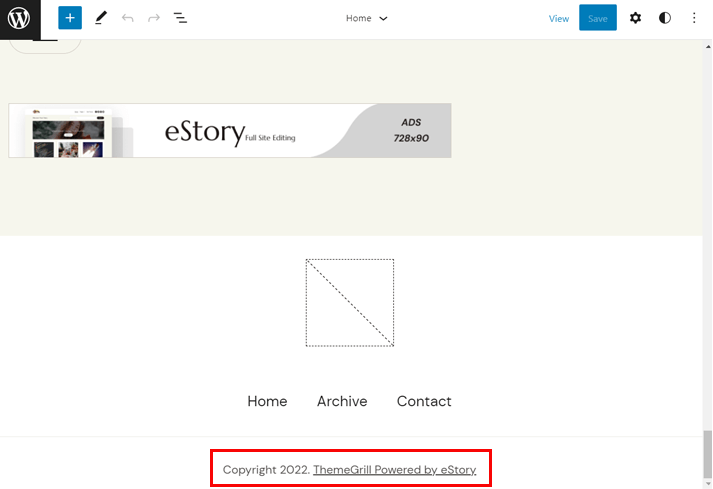
바닥글에 마우스를 올려 놓고 클릭하기만 하면 됩니다. 이제 편집기에서 바로 바닥글을 편집할 수 있습니다.
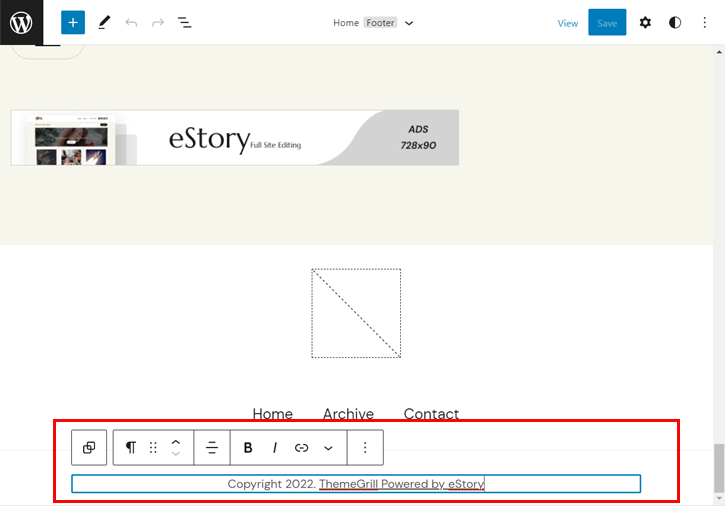
바닥글을 완전히 제거하거나 테마 이름을 제거할 수 있습니다. 그것은 모두 당신의 선택입니다. 편집이 완료되면 페이지 상단의 저장 버튼을 누르십시오.
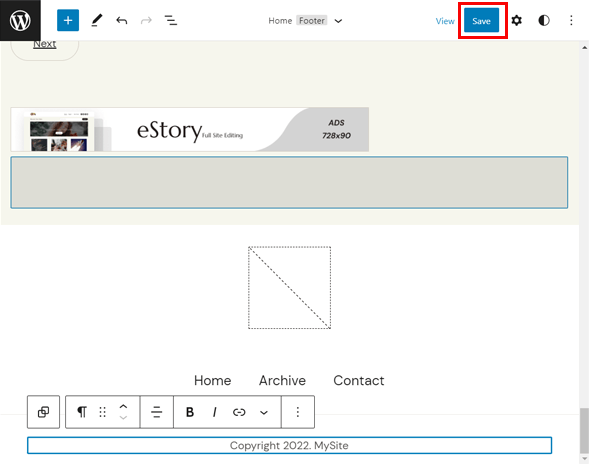
그런 다음 변경 사항에 대해 확신하는지 묻는 대화 상자를 표시합니다. 변경 사항이 만족스러우면 저장 버튼을 다시 누르십시오. 그렇지 않으면 변경 사항을 취소할 수도 있습니다.
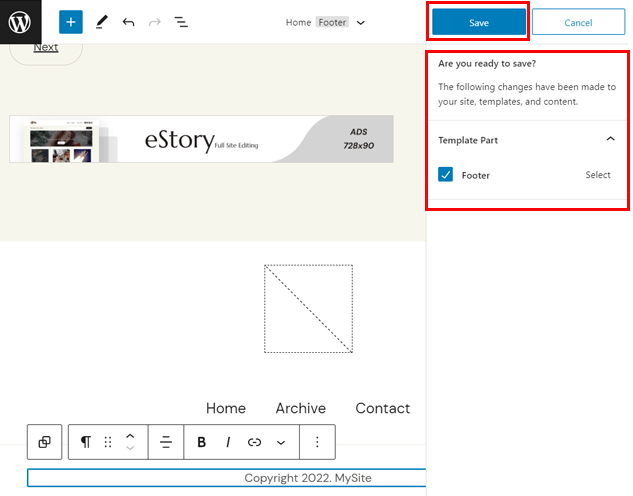
이제 대시보드로 돌아가 사이트를 방문할 수 있습니다. 더 이상 웹사이트에 테마 이름이 표시되지 않습니다.
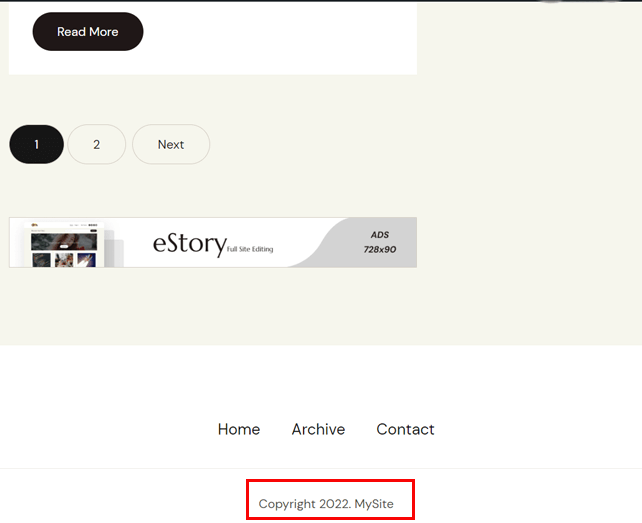
따라서 웹 사이트에 블록 테마를 설치한 경우 블록 편집기를 사용하여 테마 이름을 쉽게 제거할 수 있습니다. 정말 빠르고 쉽습니다.
방법 3: WordPress 플러그인을 사용하여 WordPress 바닥글에서 테마 이름 제거
WordPress는 WordPress 사이트에 추가 기능을 추가할 수 있는 많은 플러그인을 제공합니다. WordPress 푸터에서 테마 이름을 제거하기 위해 플러그인도 사용할 수 있습니다.
방법을 보자!
바닥글 크레딧 제거 사용
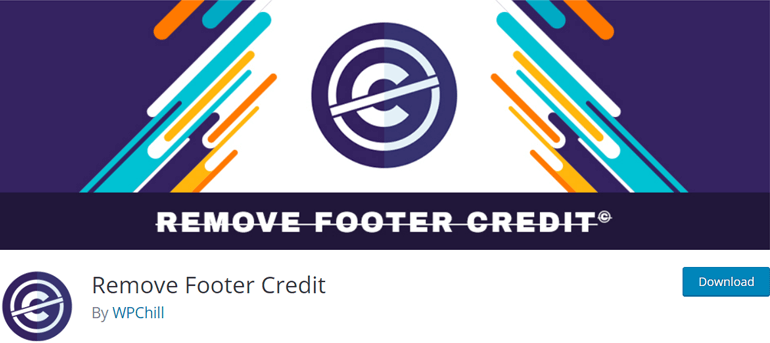
Remove Footer Credit은 WordPress 바닥글에서 테마 이름을 제거하는 가장 인기 있는 플러그인입니다. 완전 무료이며 사용하기 쉽습니다.
또한 프로세스를 더 간단하고 쉽게 유지하기 위해 최소한의 옵션을 제공합니다. 동시에 웹사이트의 백엔드 코드를 수정할 필요도 없습니다. 바닥글의 코드를 검사하고 텍스트 상자를 통해 테마 이름을 제거하거나 바꿀 수 있습니다.
다음은 Remove Footer Credit 플러그인을 사용하여 바닥글 크레딧을 제거하는 방법에 대한 자습서입니다. 이 방법에서는 ColorMag 테마와 데모 Main을 사용하고 있습니다.
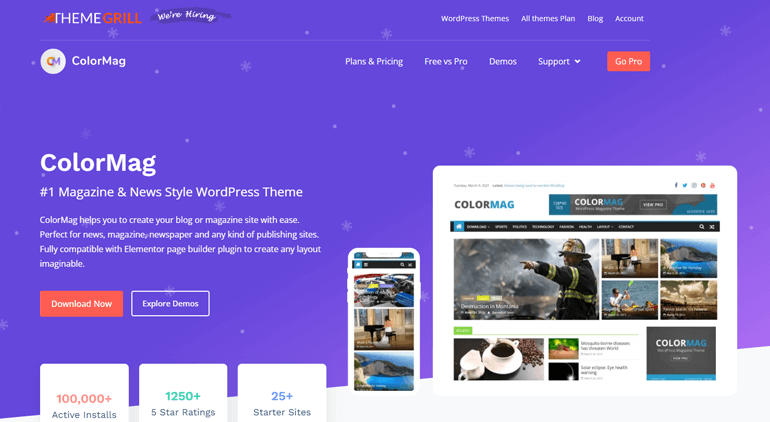
아래는 ColorMag 데모 사이트에서 테마 이름과 함께 바닥글이 어떻게 나타나는지 보여주는 스크린샷입니다.
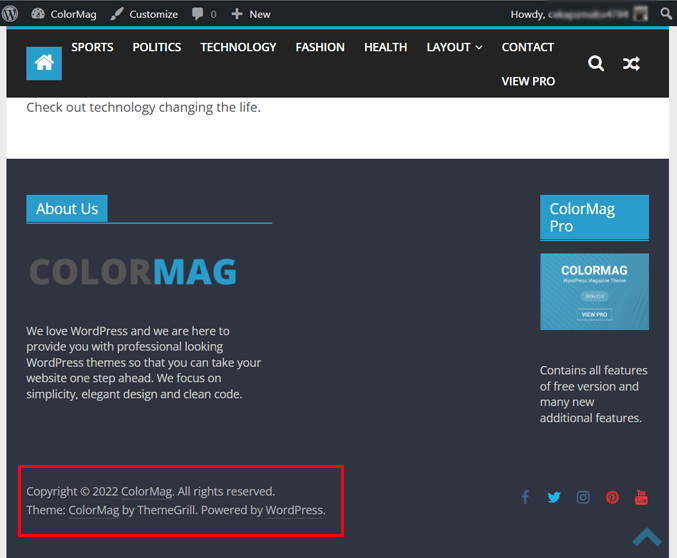
이를 제거하려면 WordPress 대시보드를 방문하여 Plugins >> Add New 로 이동하십시오.
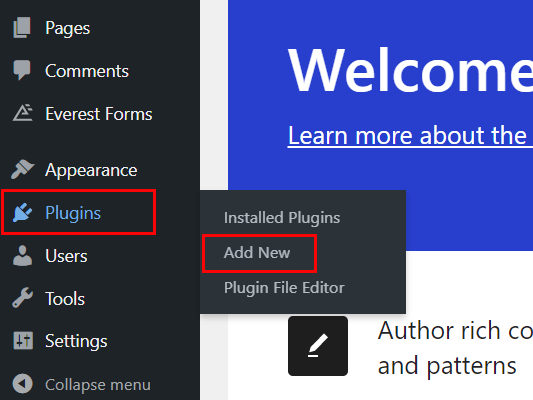
추천 플러그인을 보여주는 새로운 인터페이스가 화면에 나타납니다. 왼쪽에 검색 표시줄이 있습니다. 여기에서 바닥글 크레딧 제거 를 검색하세요.
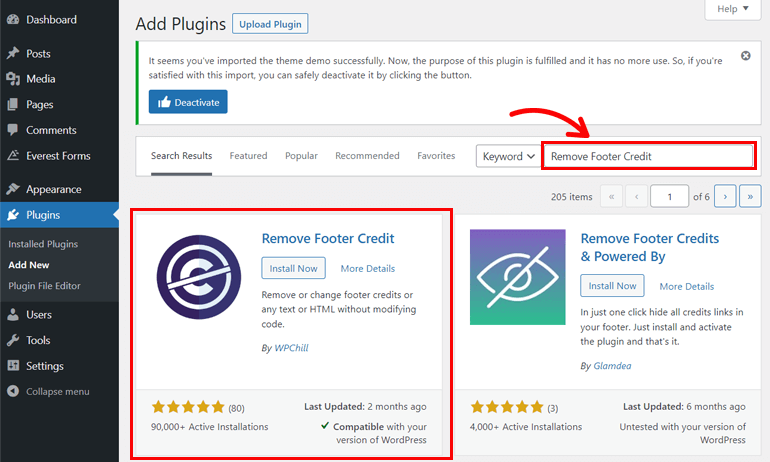
즉시 검색 결과에 플러그인이 표시됩니다. 따라서 지금 설치 버튼을 누른 다음 활성화 버튼을 누르십시오.
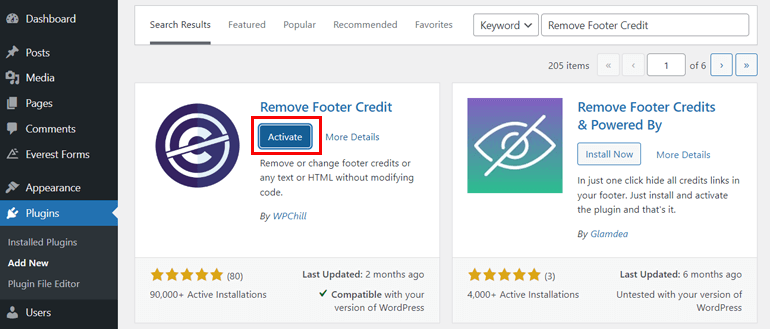
따라서 화면의 플러그인 페이지에는 WordPress 사이트에 설치된 모든 플러그인이 표시됩니다.
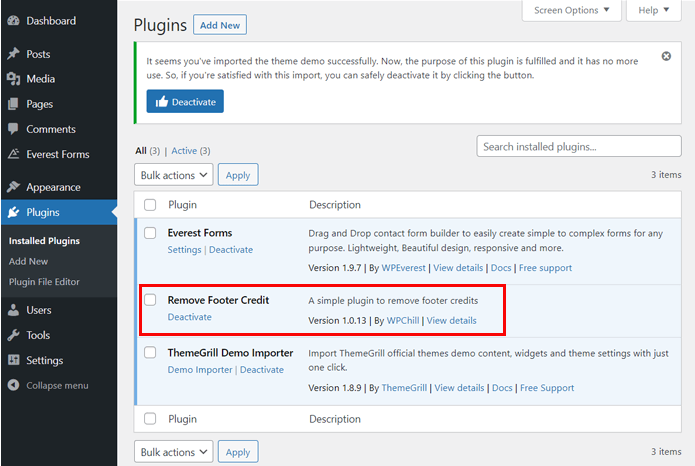
그런 다음 사이트의 대시보드에서 도구 >> 바닥글 크레딧 제거 로 이동합니다.
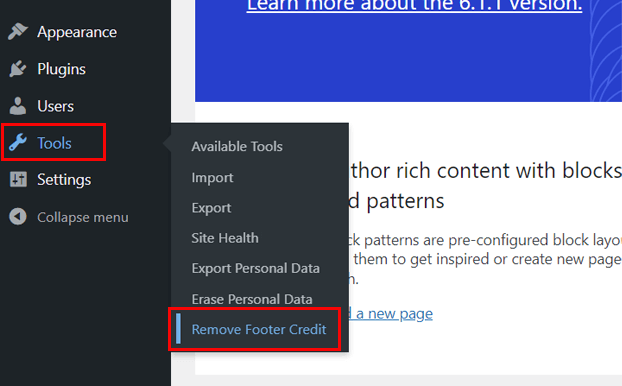
아래와 같은 새 페이지가 화면에 나타납니다.
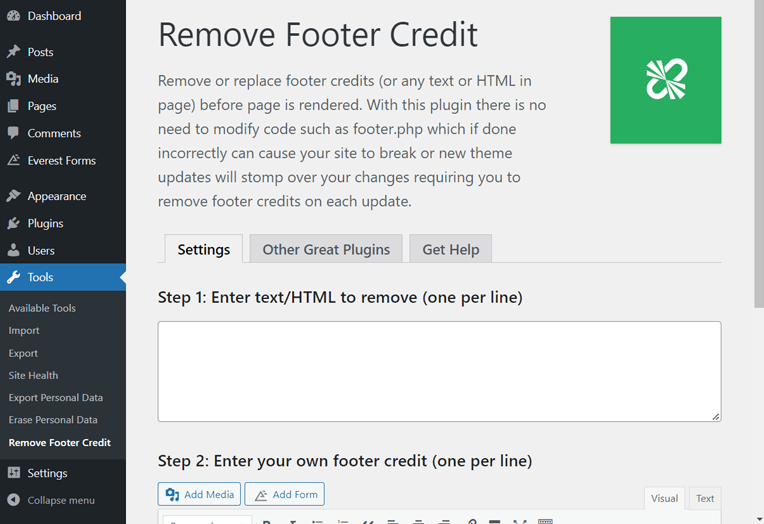
이제 새 탭에서 웹사이트를 열고 바닥글 요소를 살펴보세요. 이를 위해서는 마우스 오른쪽 버튼으로 클릭하고 검사 를 선택하기만 하면 됩니다. 요소를 검사하는 방법은 브라우저마다 다르기 때문에 여기서는 Google Chrome 을 사용합니다.
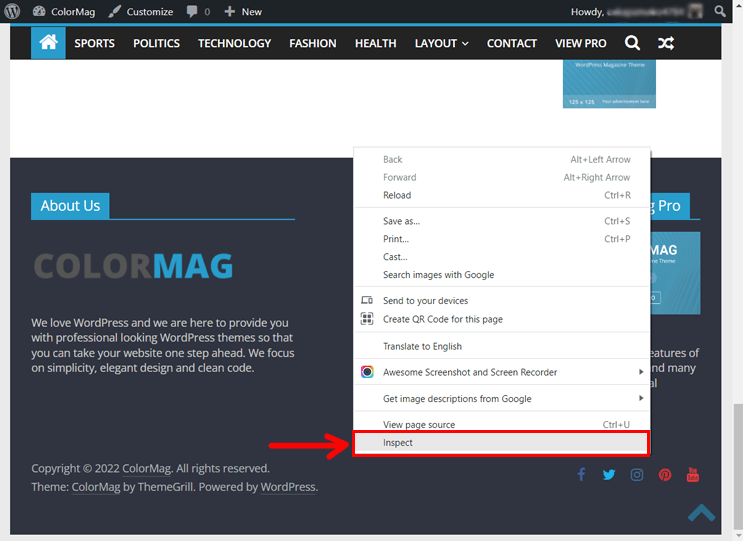
왼쪽에 웹사이트의 코드가 표시됩니다. 이제 테마 이름을 강조 표시하는 코드 스니펫을 복사합니다. 제거하려는 요소의 코드를 마우스 오른쪽 버튼으로 클릭하고 복사 >> 요소 복사 를 선택하기만 하면 됩니다.
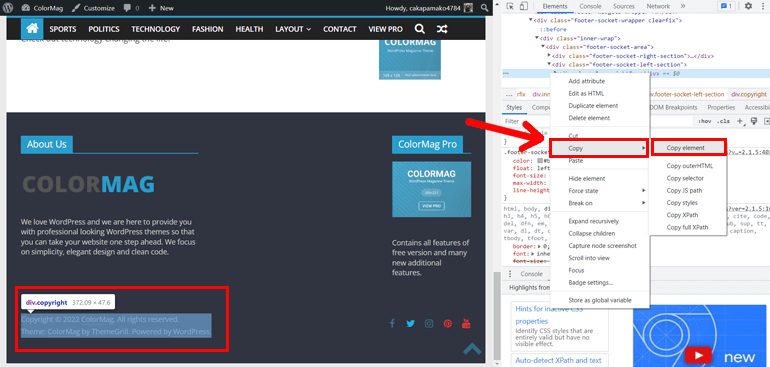
그런 다음 바닥글 크레딧 제거 를 연 탭으로 이동하여 1단계 아래 텍스트 상자에 코드를 붙여넣습니다. 바닥글 요소를 한 줄에 하나씩 제거하려면 텍스트 또는 HTML 코드를 입력해야 합니다.
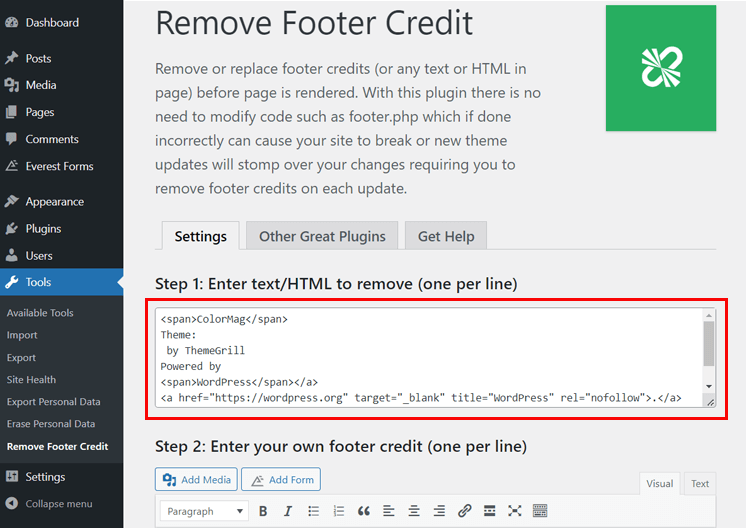
따라서 각 요소에 대한 텍스트 또는 코드 스니펫을 검사하고 1단계 의 텍스트 상자 아래에 붙여넣어 복사합니다.
이제 2단계 아래의 텍스트 상자에 맞춤 바닥글 크레딧을 입력할 수 있습니다. 테마 이름을 제거하고 사용자 정의 크레딧을 추가한 후 저장 버튼을 누르십시오.
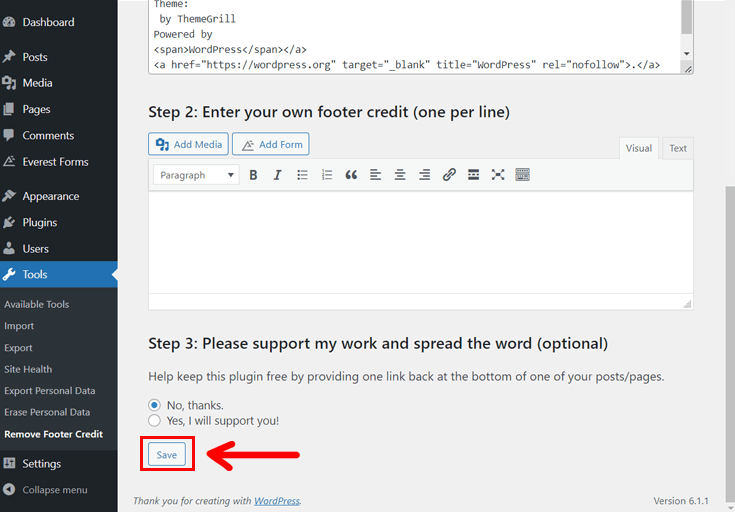
WordPress 바닥글에서 테마 이름을 성공적으로 제거했는지 여부를 확인하려면 WordPress 사이트를 방문하십시오.
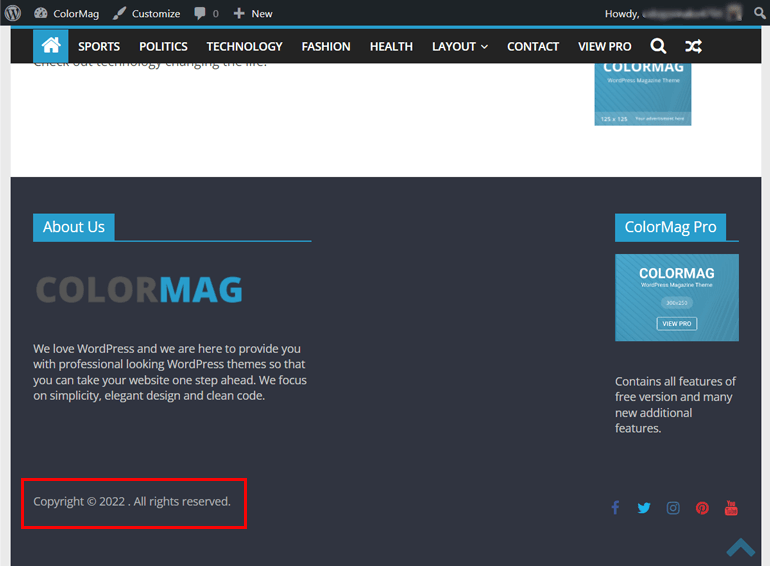
이제 이 방법의 전후 이미지를 비교하십시오. 바닥글에서 각각 테마 이름의 유무를 확인할 수 있습니다.
그게 다야.
마무리하기!
글쎄, 그것은 WordPress 바닥 글에서 테마 이름을 제거하는 방법에 대한 우리의 전부입니다. 우리 기사가 WordPress 테마에서 저작권 바닥 글을 제거하는 데 도움이 되었기를 바랍니다.
그러나 프로세스를 보다 유연하고 쉽게 만들기 위해 Zakra, eStory 및 ColorMag 테마를 사용했음을 기억하십시오. 다른 테마를 사용하는 동안에는 동일한 프로세스가 아닐 수 있습니다.
테마마다 사용자 정의 옵션이 다르므로 이를 염두에 두어야 합니다. 그러나 블록 테마의 경우 프로세스가 약간만 다를 수 있습니다.
따라서 위의 방법 중 하나를 사용하여 WordPress 바닥글에서 테마 이름을 제거할 수 있습니다.
아직 시간이 있으시다면 저희 블로그 페이지를 방문해 보시지 않겠습니까? WordPress에서 페이지 제목 제거, 링크 색상 변경 등에 대한 가이드가 있습니다.
또한 Twitter 및 Facebook에서 팔로우하여 새로운 기사 및 제품에 대한 알림 또는 업데이트를 받으십시오.
비디오 자습서를 보려면 YouTube 채널을 구독할 수도 있습니다.
